手机系统定位怎么开启 华为手机怎么开启GPS定位功能
更新时间:2023-05-31 15:48:31作者:yang
手机系统定位怎么开启,在当今的移动互联网时代,GPS定位技术的应用越来越广泛,特别是在一些定位场景下,如出行导航、位置共享、社交分享等方面。而想要实现GPS定位功能,首先要确保手机的定位服务已经开启。那么对于华为手机用户来说,如何开启GPS定位?本文将为大家详细介绍华为手机如何开启GPS定位功能,并帮助大家在使用中获得更好的体验。
华为手机怎么开启GPS定位功能
操作方法:
1.打开华为手机,在手机桌面上找到【设置】功能并点击,如图所示:
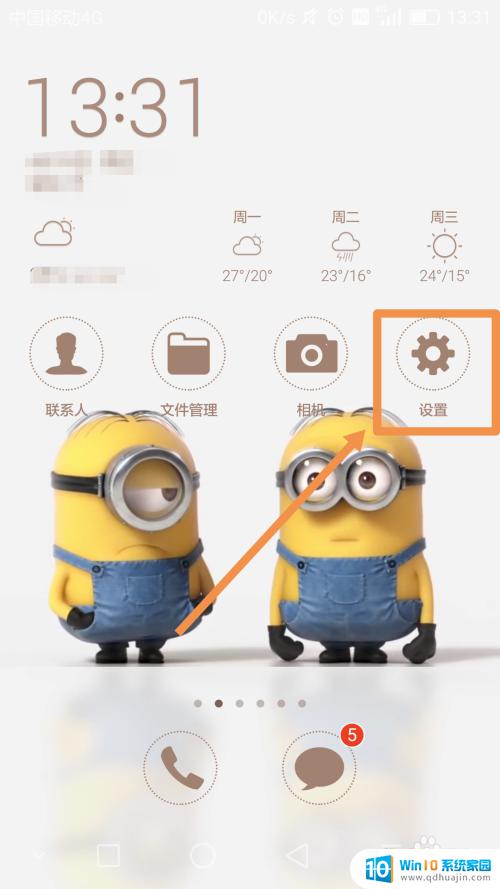
2.进入华为手机的设置界面,找到【高级设置】功能栏并点击,如图所示:
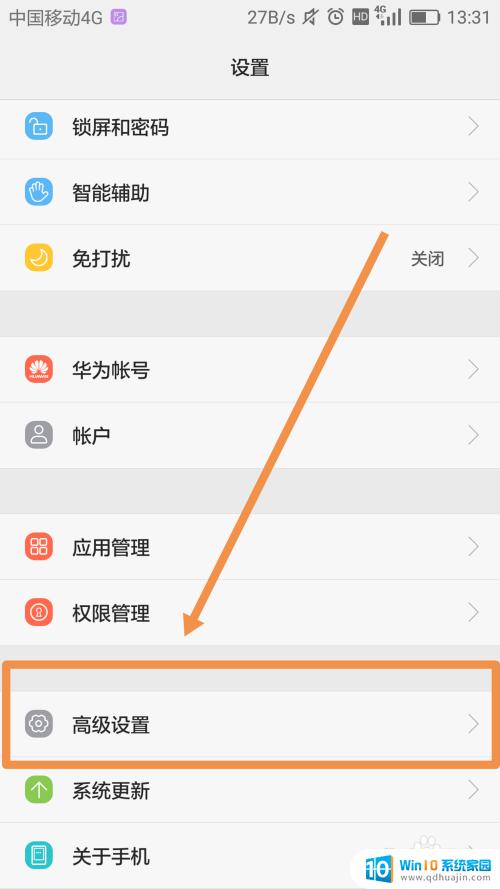
3.进入手机的高级设置界面,然后找到【定位服务】并点击,如图:
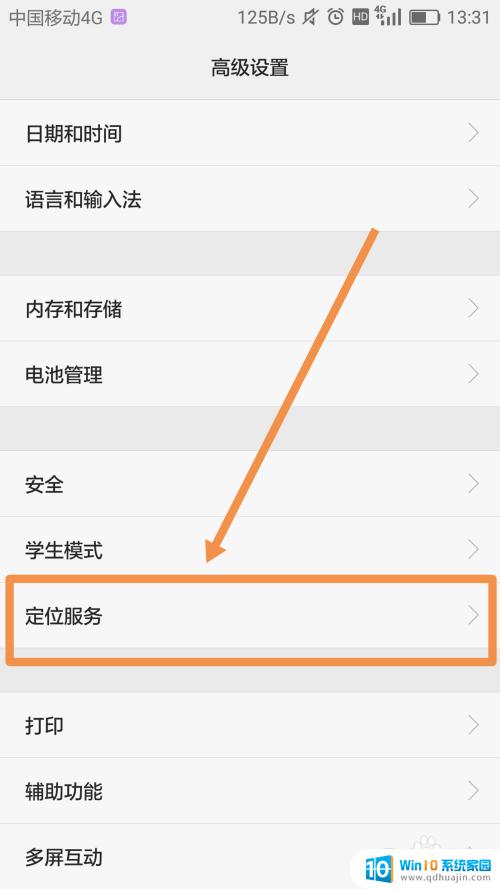
4.进入手机的地位服务界面,将【访问我的位置信息】后面的开关按钮开启。如图
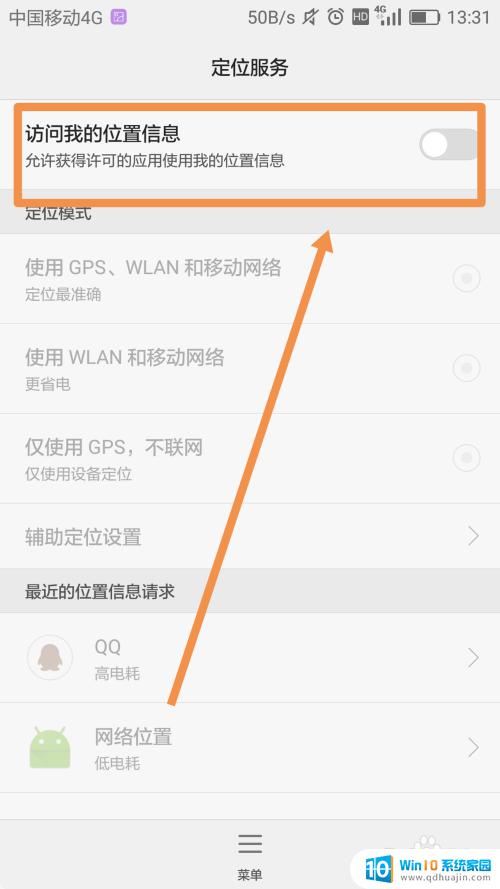
5.然后在定位模式栏下,根据实际情况勾选其中的定位模式。华为手机的定位功能成功开启,如图:

6.点击【辅助定位设置】,进入辅助定位设置界面。然后勾选【使用辅助CPS】可使用服务器来辅助定位,如图:
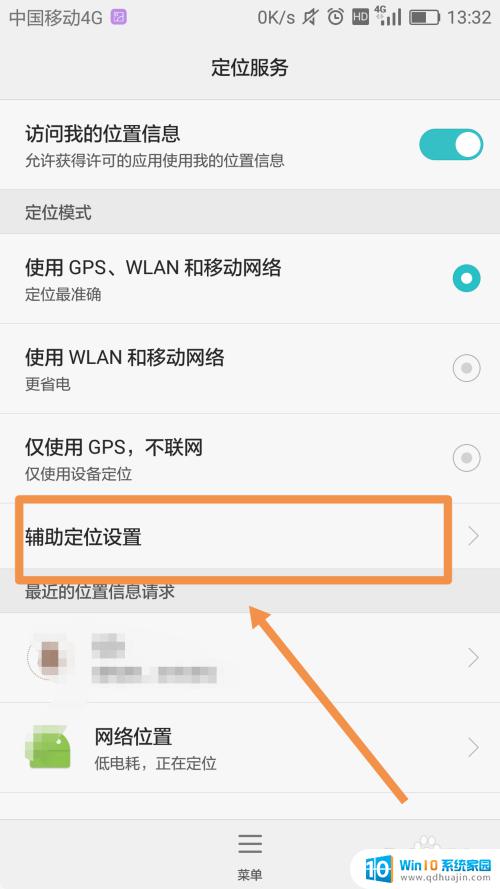
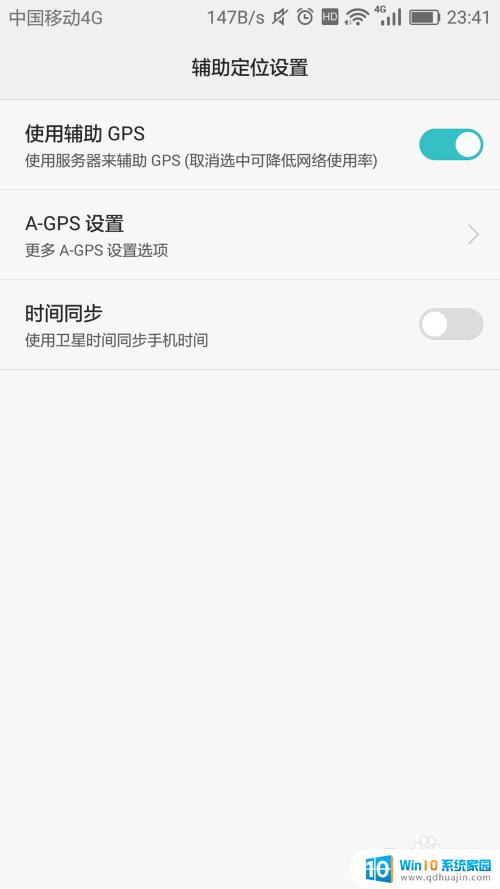
通过开启手机系统的定位功能,我们可以更方便地使用各种地图导航应用,更精准地获取周边的信息和服务。而对于华为手机的用户来说,打开GPS定位功能也非常简单,只需要在设置中启用即可。我们应该充分利用定位功能,让手机帮助我们更快捷地定位目的地,并更好地享受科技带来的便利。
- 上一篇: 怎样添加阴影边框 Word如何设置阴影边框样式
- 下一篇: u盘在电脑上怎么用 U盘使用注意事项及细节
手机系统定位怎么开启 华为手机怎么开启GPS定位功能相关教程
热门推荐
电脑教程推荐
win10系统推荐
- 1 萝卜家园ghost win10 64位家庭版镜像下载v2023.04
- 2 技术员联盟ghost win10 32位旗舰安装版下载v2023.04
- 3 深度技术ghost win10 64位官方免激活版下载v2023.04
- 4 番茄花园ghost win10 32位稳定安全版本下载v2023.04
- 5 戴尔笔记本ghost win10 64位原版精简版下载v2023.04
- 6 深度极速ghost win10 64位永久激活正式版下载v2023.04
- 7 惠普笔记本ghost win10 64位稳定家庭版下载v2023.04
- 8 电脑公司ghost win10 32位稳定原版下载v2023.04
- 9 番茄花园ghost win10 64位官方正式版下载v2023.04
- 10 风林火山ghost win10 64位免费专业版下载v2023.04